
एंड्रॉइड डिवाइस पर ऐप्स लॉन्च करना कई तरीकों से किया जा सकता है। आप ऐप लॉन्च करने के लिए अपने होमस्क्रीन पर उपलब्ध ऐप शॉर्टकट का उपयोग कर सकते हैं, या आप ऐप लॉन्च करने के लिए ऐप ड्रॉअर खोल सकते हैं; दोनों आपके लिए काम करवाते हैं।
जबकि आप अपने डिवाइस पर ऐप्स को सक्रिय करने के लिए इन तरीकों का उपयोग कर रहे होंगे, अब आपके लिए ऐप्स तक पहुंचने का एक नया तरीका है। यह नया तरीका आपको साइडबार से ऐप लॉन्च करने देता है।
साइडबार से ऐप्स लॉन्च करना
अपने डिवाइस में ऐप्स के साथ साइडबार जोड़ने के लिए, आप Glovebox नामक ऐप का उपयोग करने जा रहे हैं जो Google Play स्टोर पर निःशुल्क उपलब्ध है।
1. Google Play स्टोर पर जाएं और अपने डिवाइस पर ग्लोवबॉक्स ऐप डाउनलोड और इंस्टॉल करें। ऐप इंस्टॉल होने के बाद लॉन्च करें (हां, कृपया अभी और शायद आखिरी बार ऐप ड्रॉअर लॉन्चिंग विधि का उपयोग करें!)।
2. जब ऐप लॉन्च किया जाता है, तो आप कुछ स्वागत स्क्रीन से गुजरेंगे, जिसमें दिखाया जाएगा कि ऐप आपके लिए क्या कर सकता है। समाप्त होने तक बाईं ओर खिसकते रहें।
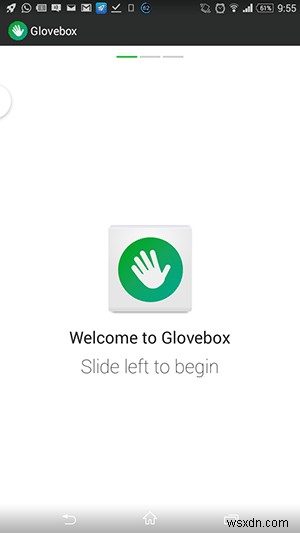
3. ऐप की मुख्य स्क्रीन पर पहुंचने के बाद, साइडबार में एक नया ऐप जोड़ने के लिए ऊपरी दाएं कोने में "+" (प्लस) आइकन पर टैप करें।

4. आने वाली स्क्रीन पर आपको इंस्टॉल किए गए सभी ऐप्स देखना चाहिए। वह सब चुनें जिसे आप साइडबार में जोड़ना चाहते हैं और ऐप को यह बताने के लिए कि आपका काम हो गया है, नीचे-दाएं कोने में दिखाई देने वाले आइकन पर टैप करें।

5. आपको चयनित ऐप्स को ग्लोवबॉक्स ऐप की मुख्य स्क्रीन पर दिखाई देना चाहिए। अब आप केवल स्लाइडर को बाईं ओर से खींच सकते हैं और आप साइडबार को देख पाएंगे जिसमें आपके द्वारा जोड़े गए सभी ऐप्स हैं। आप किसी भी ऐप पर टैप कर सकते हैं और यह सामान्य रूप से लॉन्च होगा।
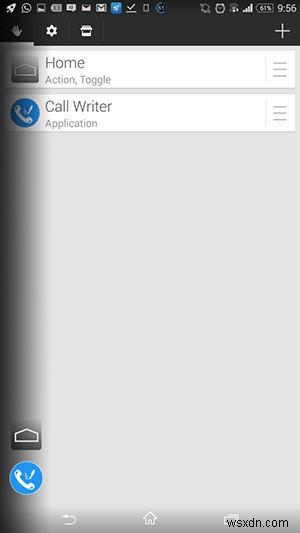
6. जबकि साइडबार आपके डिवाइस पर ऐप्स लॉन्च करने का एक शानदार तरीका है, यह कुछ ऐप्स के लिए एक समस्या हो सकती है, ज्यादातर आपके डिवाइस पर गेम। ऐप में एक ब्लैकलिस्ट विकल्प है जहां आप उन ऐप्स को जोड़ सकते हैं जिनके लिए आप साइडबार में नहीं देखना चाहते हैं।
ऐसा करने के लिए, "ब्लैकलिस्ट" के बाद सेटिंग आइकन पर क्लिक करें।

7. किसी ऐप को ब्लैकलिस्ट में जोड़ने के लिए "+" (प्लस) आइकन पर टैप करें।

8. उन ऐप्स को चुनें जिन्हें आप ब्लैकलिस्ट में जोड़ना चाहते हैं। जब आप कर लें, तो नीचे-दाएं कोने में आइकन पर टैप करें।
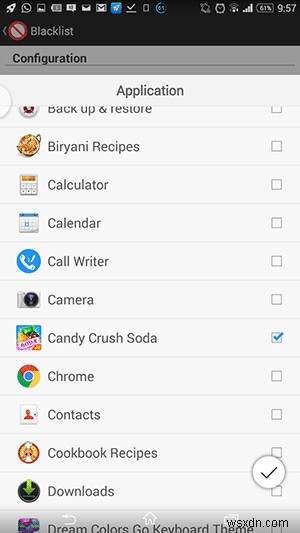
9. आपको आपके द्वारा चुने गए ऐप्स वाली ब्लैकलिस्ट देखने में सक्षम होना चाहिए। ये ऐप्स ग्लोवबॉक्स को रोक देंगे, और यह तब तक नहीं चलेगा जब तक आप अपने डिवाइस पर इन ऐप्स को बंद नहीं करते।

होमस्क्रीन और ऐप ड्रॉअर के अलावा, अब आपके पास अपने ऐप्स लॉन्च करने का तीसरा तरीका है।
निष्कर्ष
यदि आपको होमस्क्रीन और ऐप ड्रॉअर से ऐप्स लॉन्च करना असुविधाजनक लगता है, तो आप अपने डिवाइस में ऐप्स लॉन्च करने का एक नया तरीका जोड़ने के लिए उपरोक्त प्रक्रिया का उपयोग कर सकते हैं।
हमें बताएं कि यह आपके लिए कैसे काम करता है!
